เปิดใช้งานการส่งต่อพอร์ตสำหรับ Netgear JWNR2010
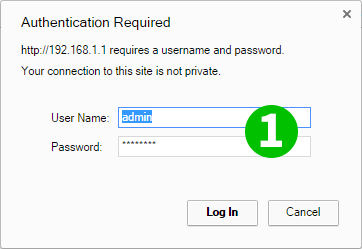
1 ไปที่ 192.168.1.1 จากเบราว์เซอร์ที่คุณชื่นชอบและป้อนชื่อผู้ใช้และรหัสผ่านเราเตอร์ของคุณ (ชื่อผู้ใช้เริ่มต้น: admin, รหัสผ่าน: password)
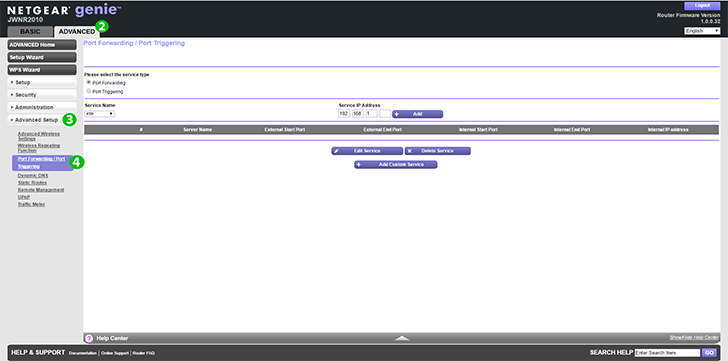
2 เลือกแท็บ "Advanced" จากด้านบน
3 หลังจากเลือก "Advanced Setup" คุณจะเห็น "การ Port Forwarding / Port Triggering"
4 เลือก "การ Port Forwarding / Port Triggering" ปุ่มตัวเลือก "การ Port Forwarding" จะถูกเลือกตามค่าเริ่มต้น หากไม่ใช่ให้เลือก
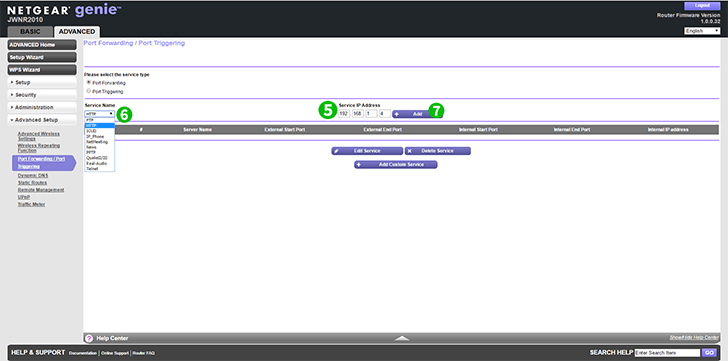
5 ป้อนที่อยู่ IP ของพีซีที่ cFos Personal Net กำลังทำงาน
6 ตอนนี้เลือกชื่อบริการ "HTTP" จากเมนูแบบเลื่อนลง
7 กด "Add"
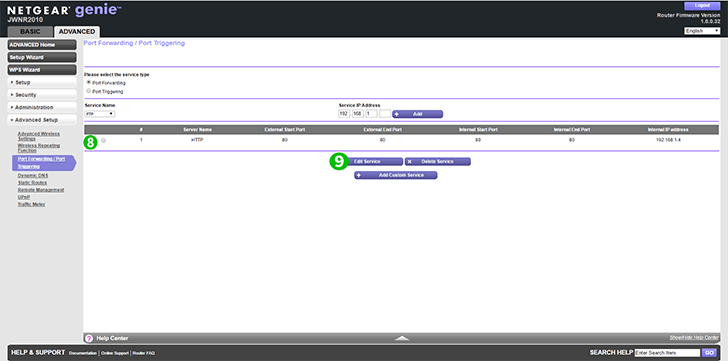
8 หากคุณทำทุกอย่างได้อย่างสมบูรณ์คุณจะเห็นบรรทัดใหม่
9 หากคุณต้องการแก้ไขการตั้งค่าเหล่านี้ในอนาคตให้เลือกปุ่มตัวเลือกและคลิก "Edit service"
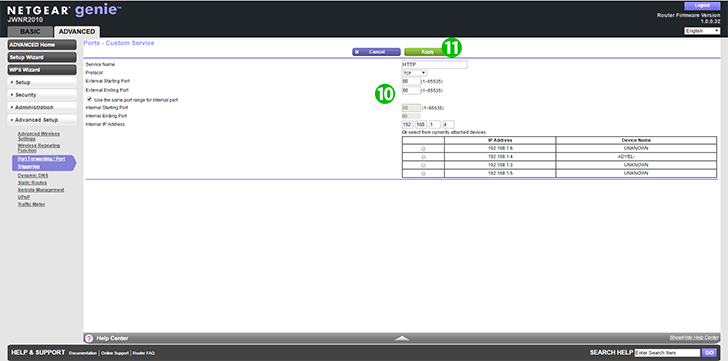
10 คุณสามารถแก้ไขการตั้งค่าเหล่านี้ได้ทุกเมื่อที่ต้องการ
11 หลังจากเปลี่ยนเลือก "Apply"
ขณะนี้การกำหนดค่าการส่งต่อพอร์ตสำหรับคอมพิวเตอร์ของคุณ!
เปิดใช้งานการส่งต่อพอร์ตสำหรับ Netgear JWNR2010
คำแนะนำในการเปิดใช้งานการส่งต่อพอร์ตสำหรับ Netgear JWNR2010